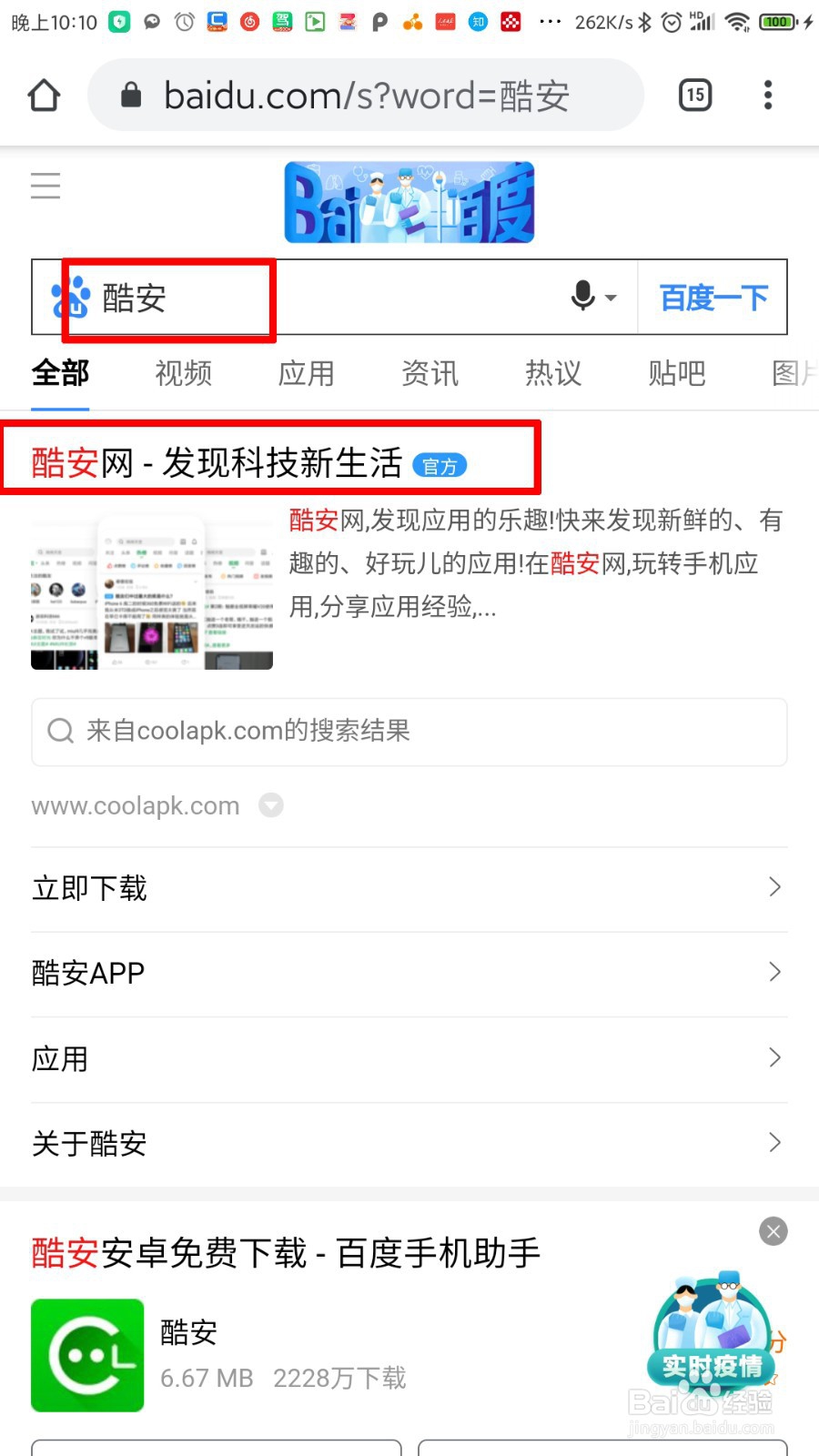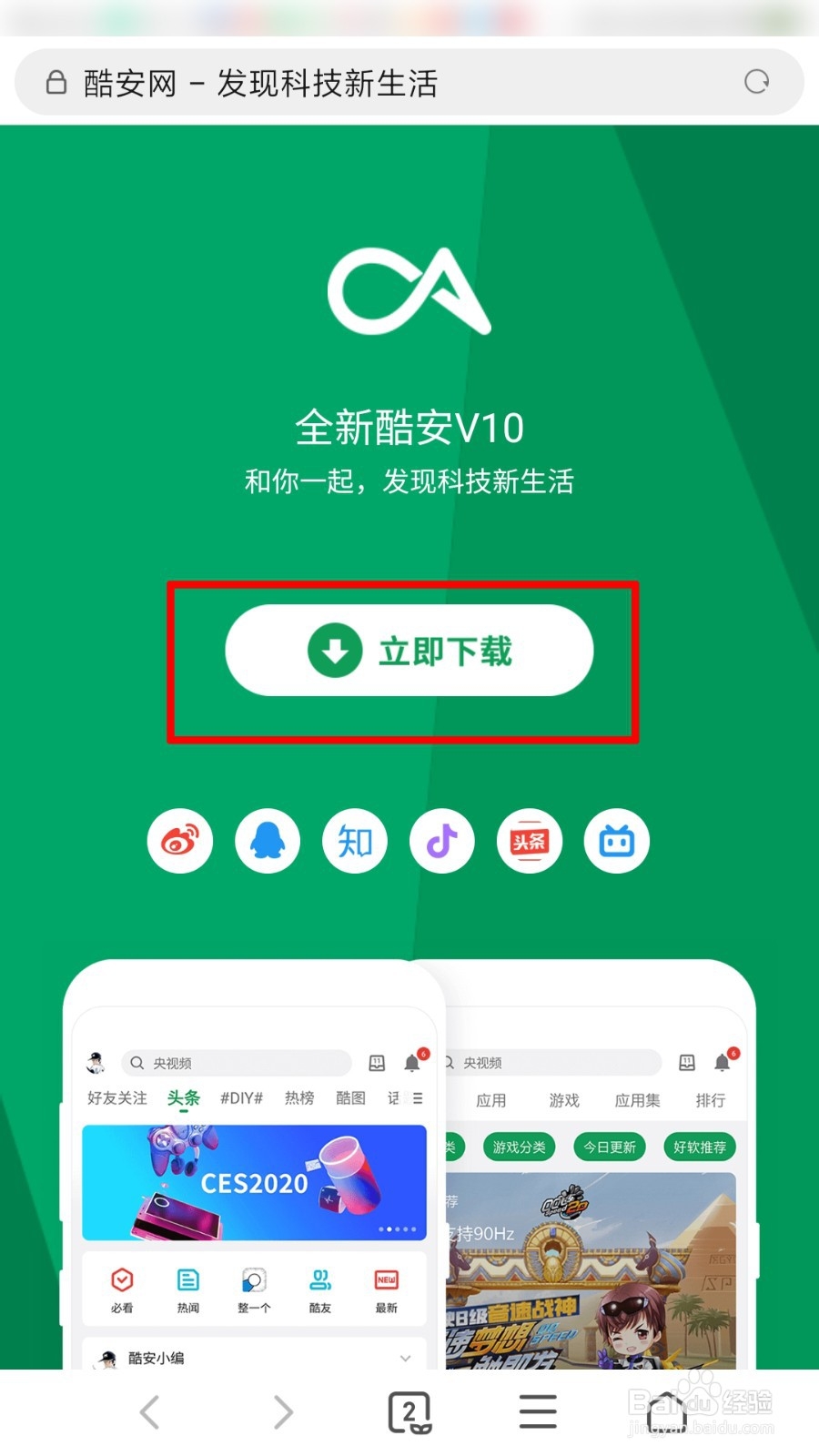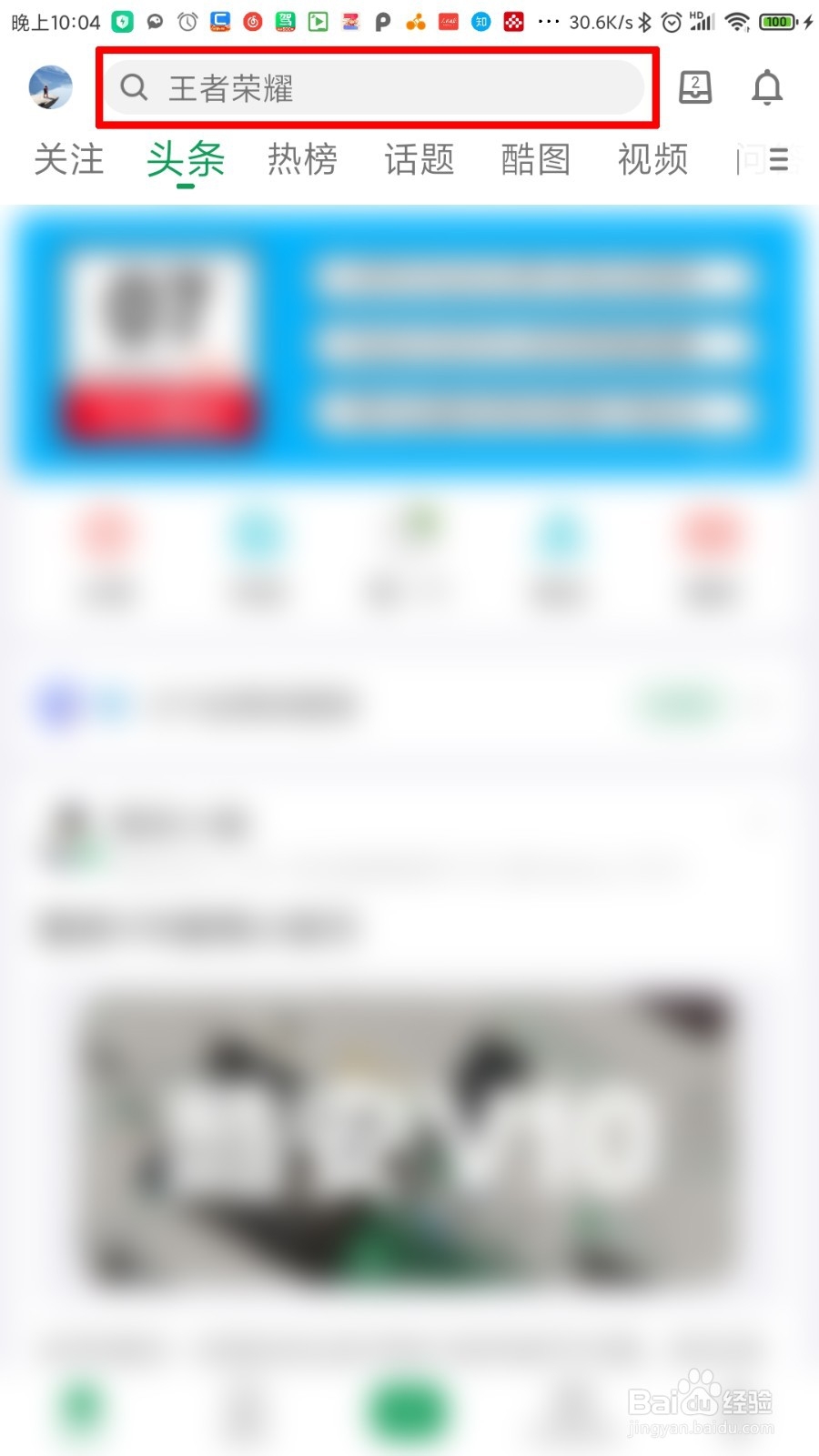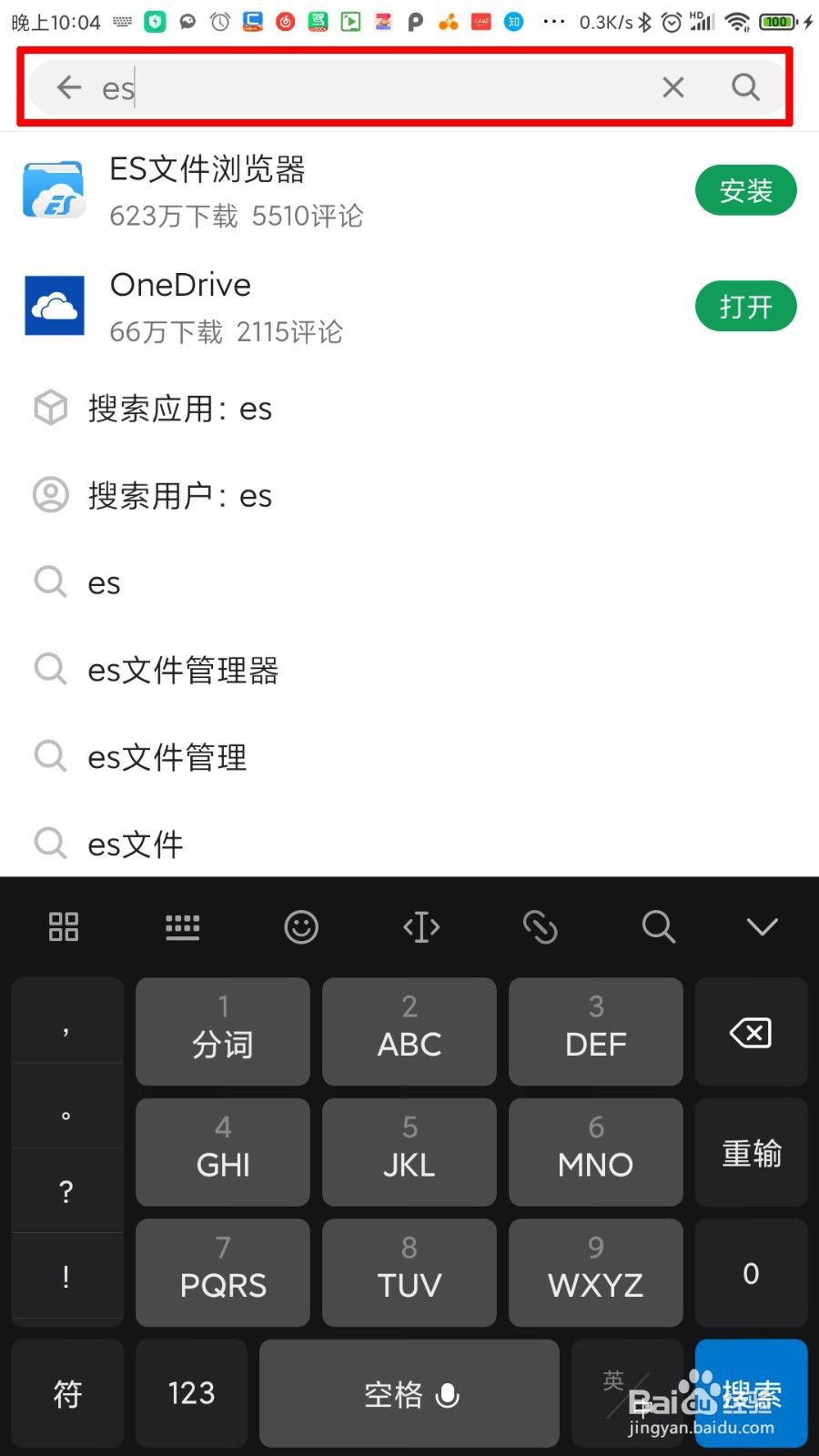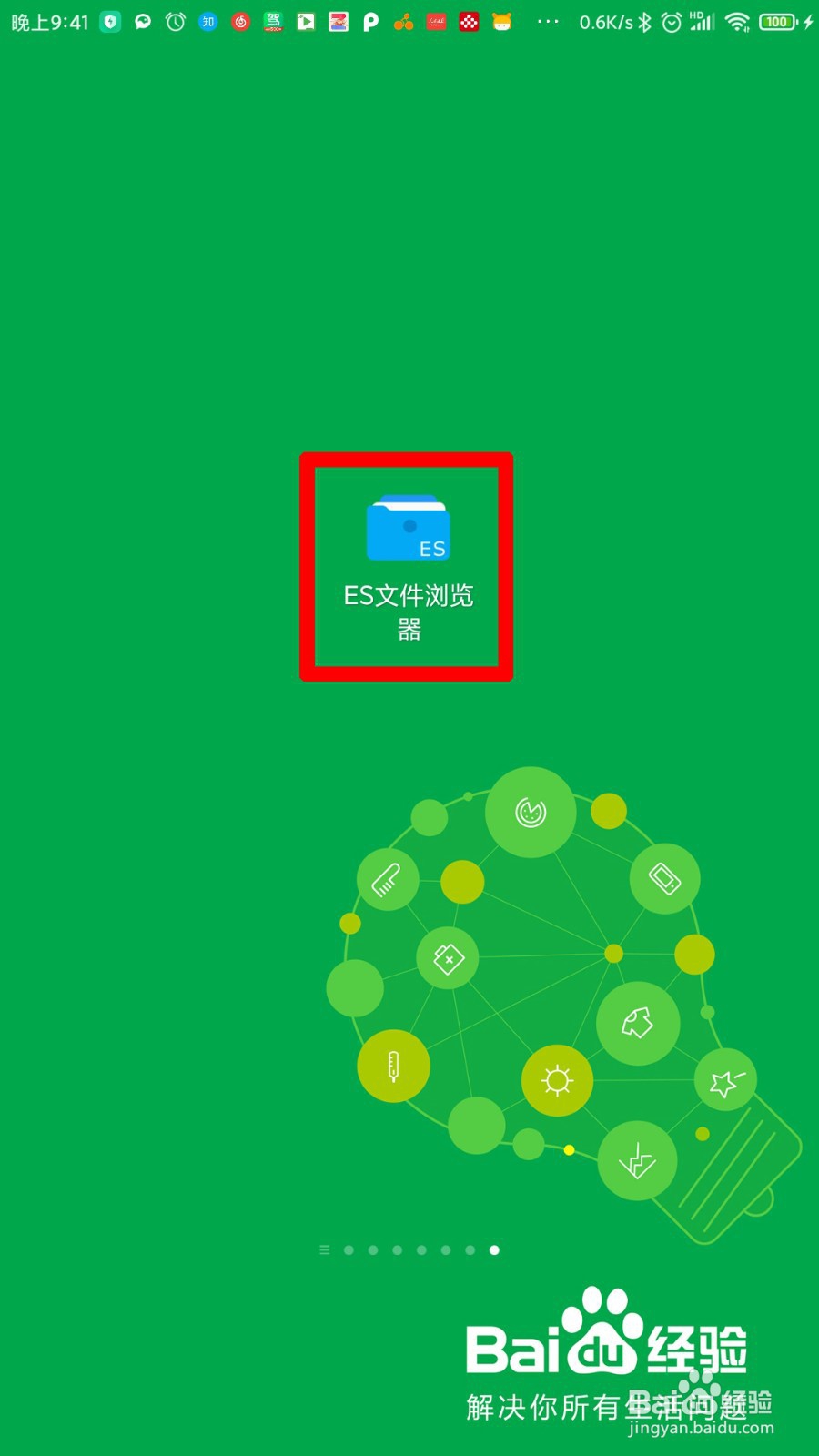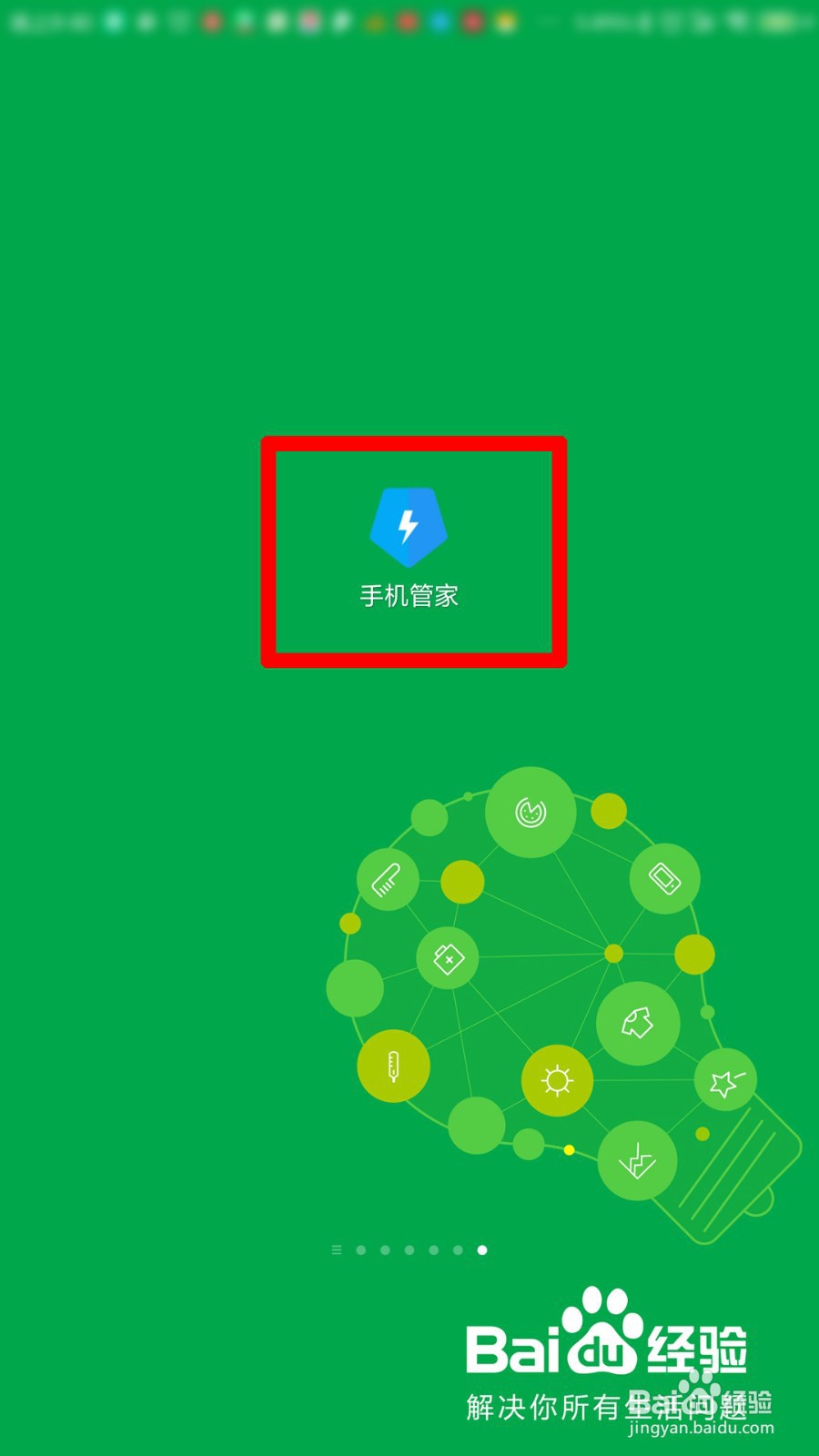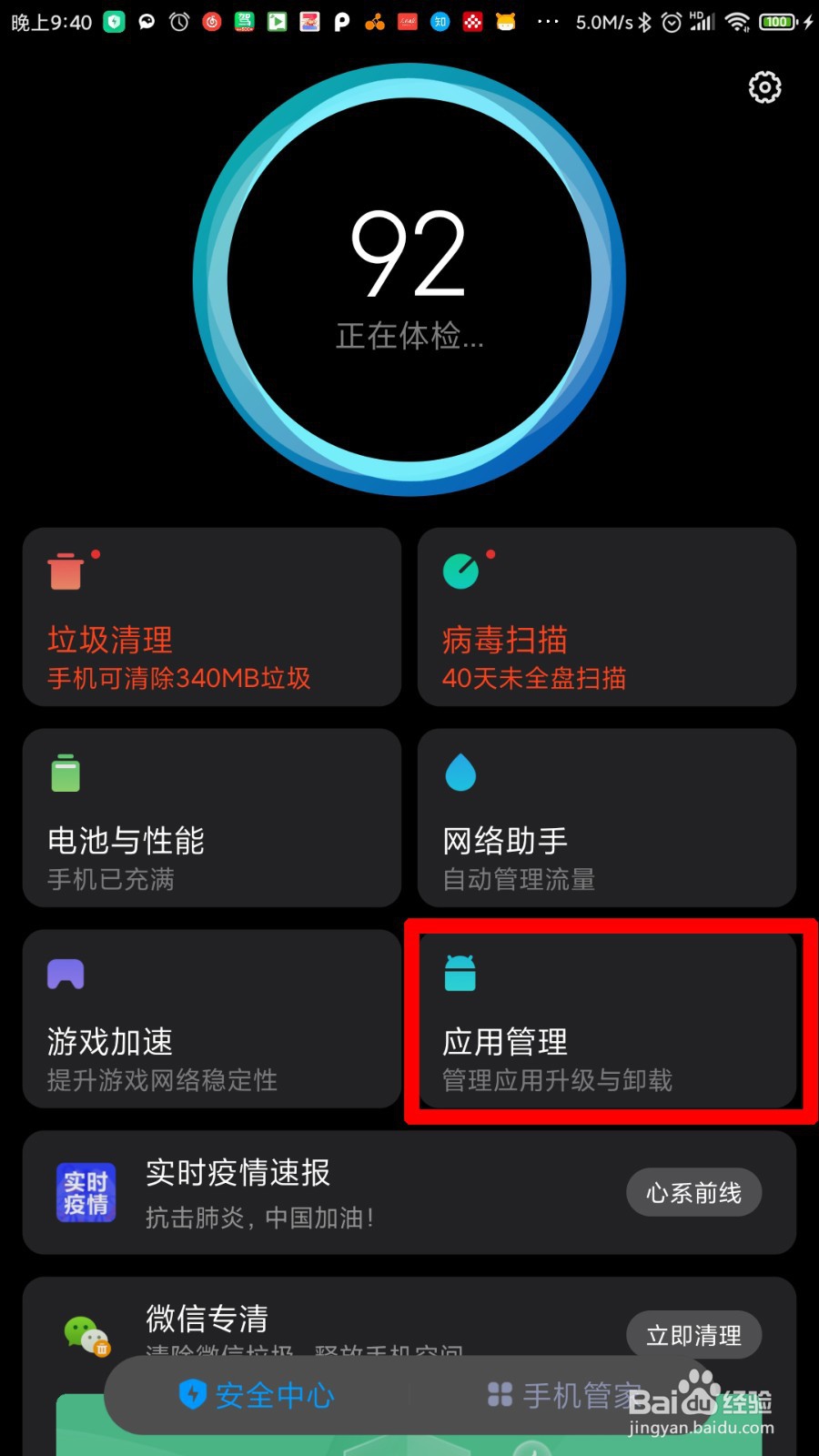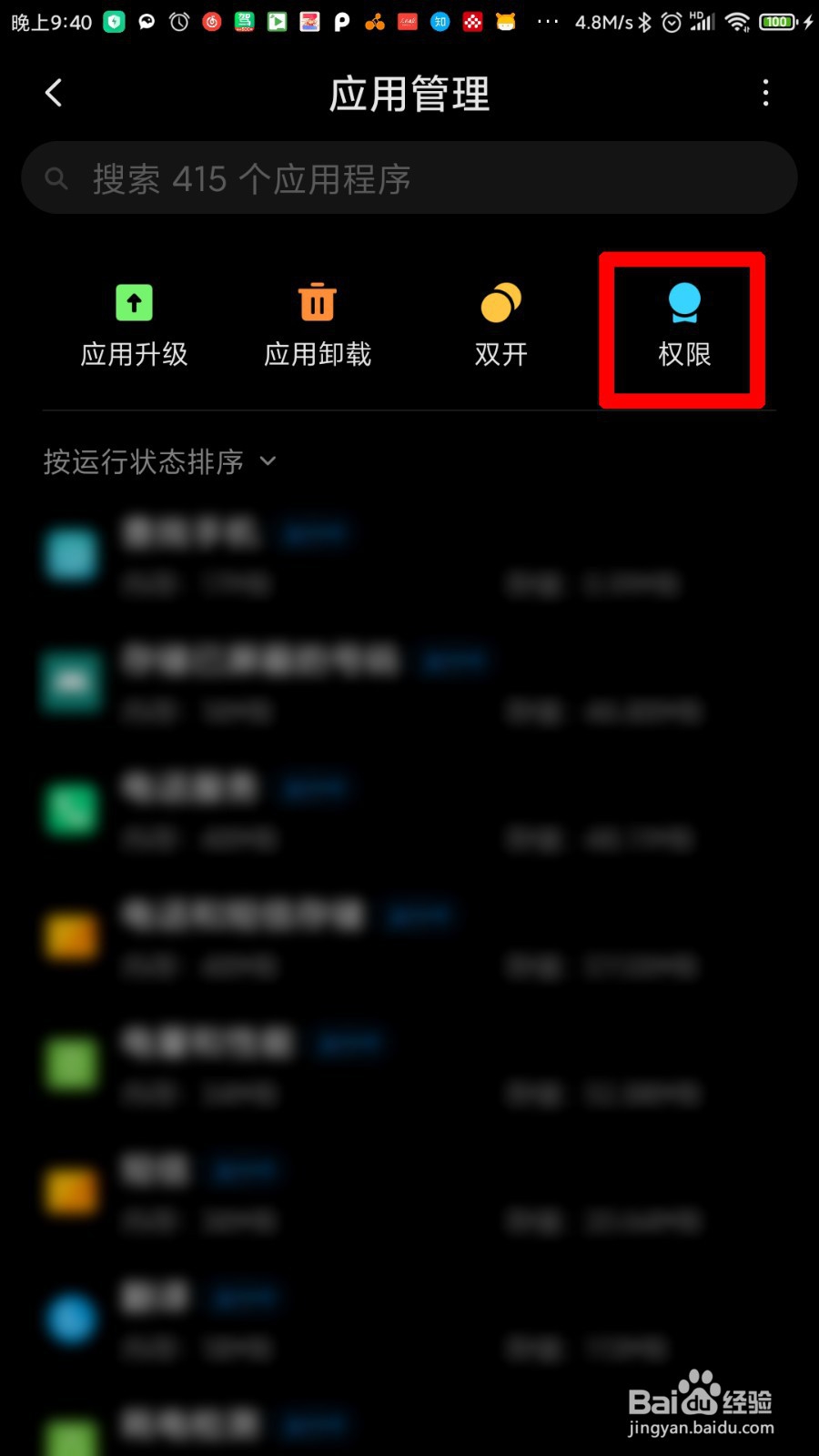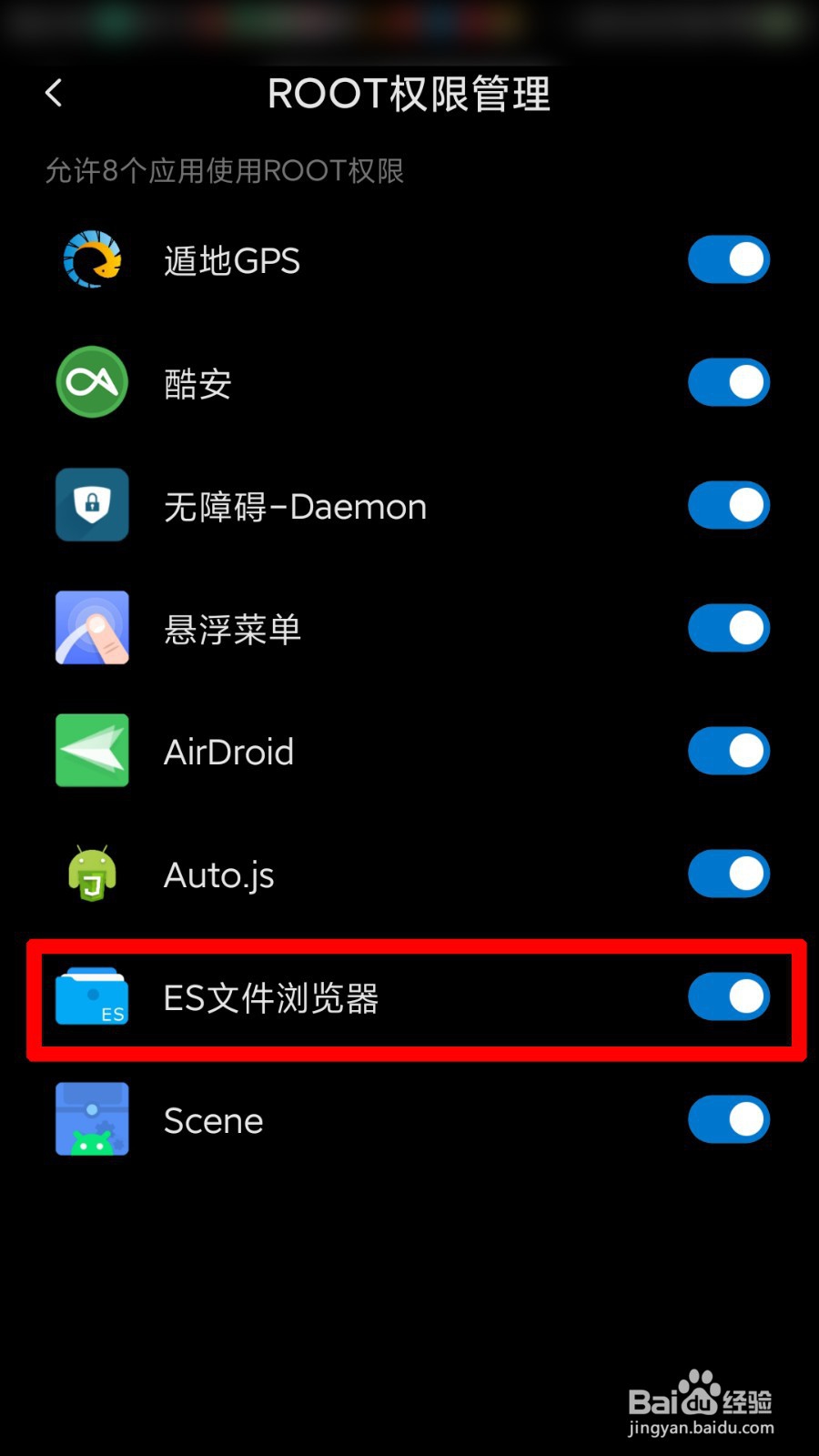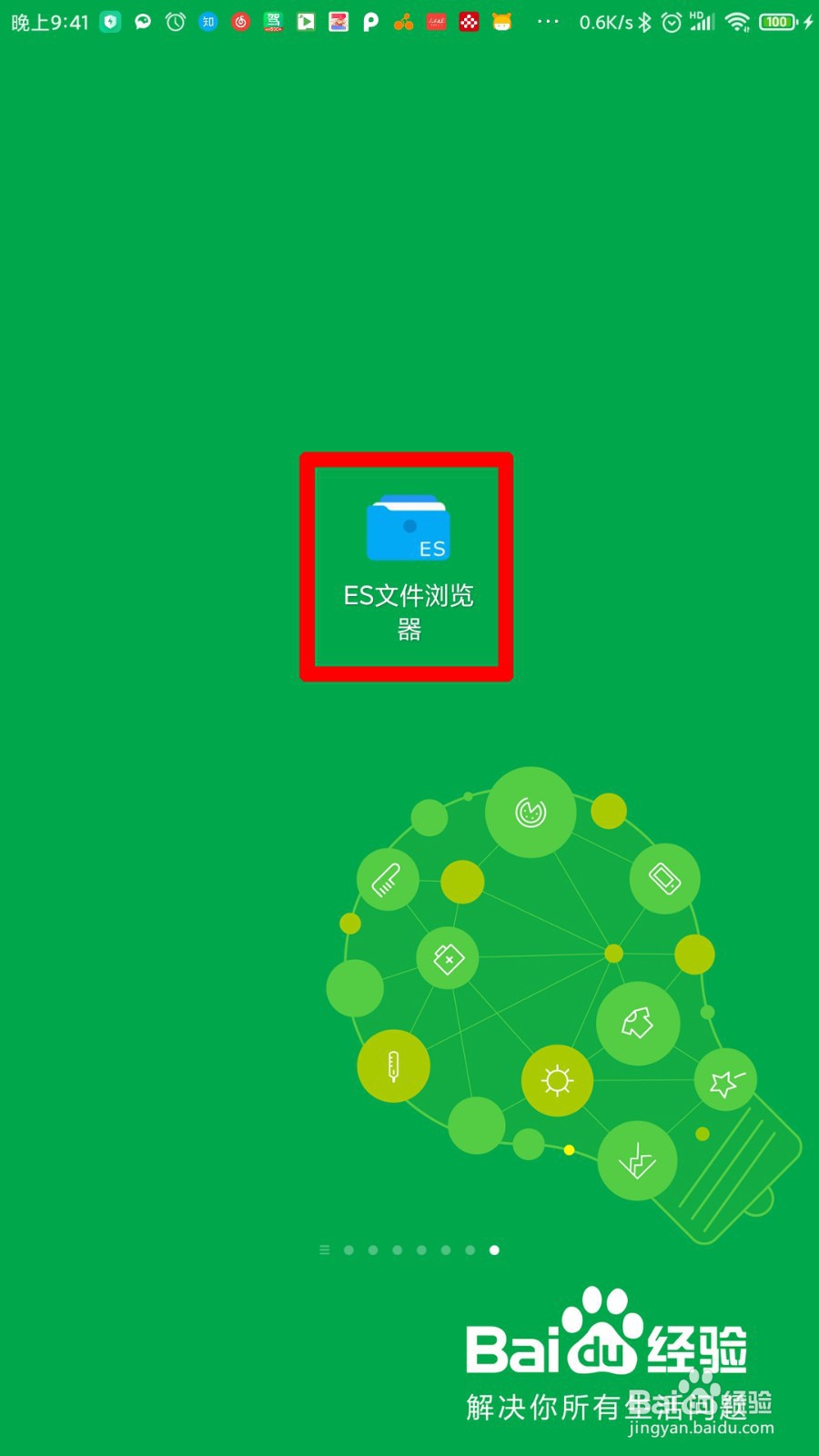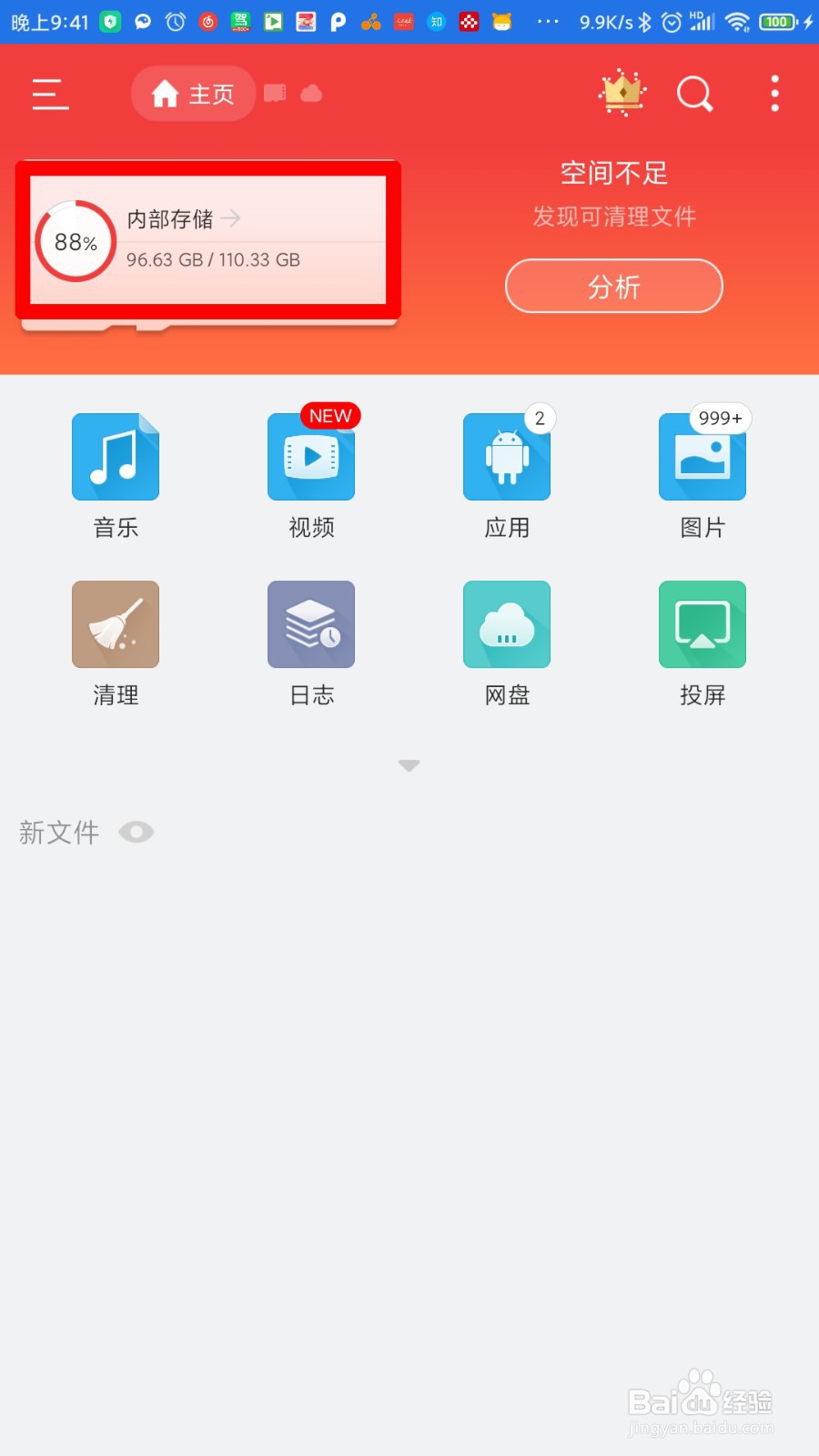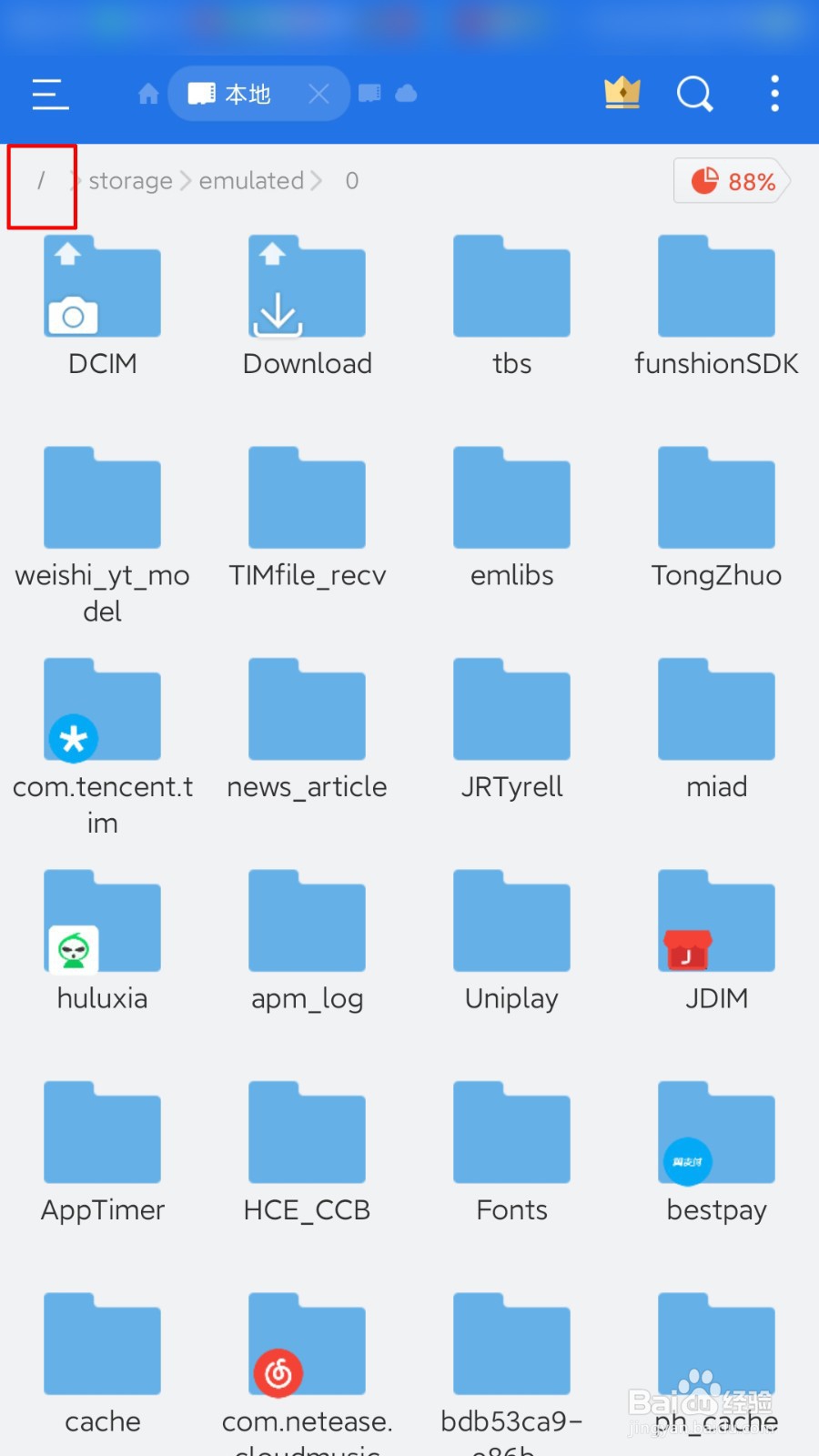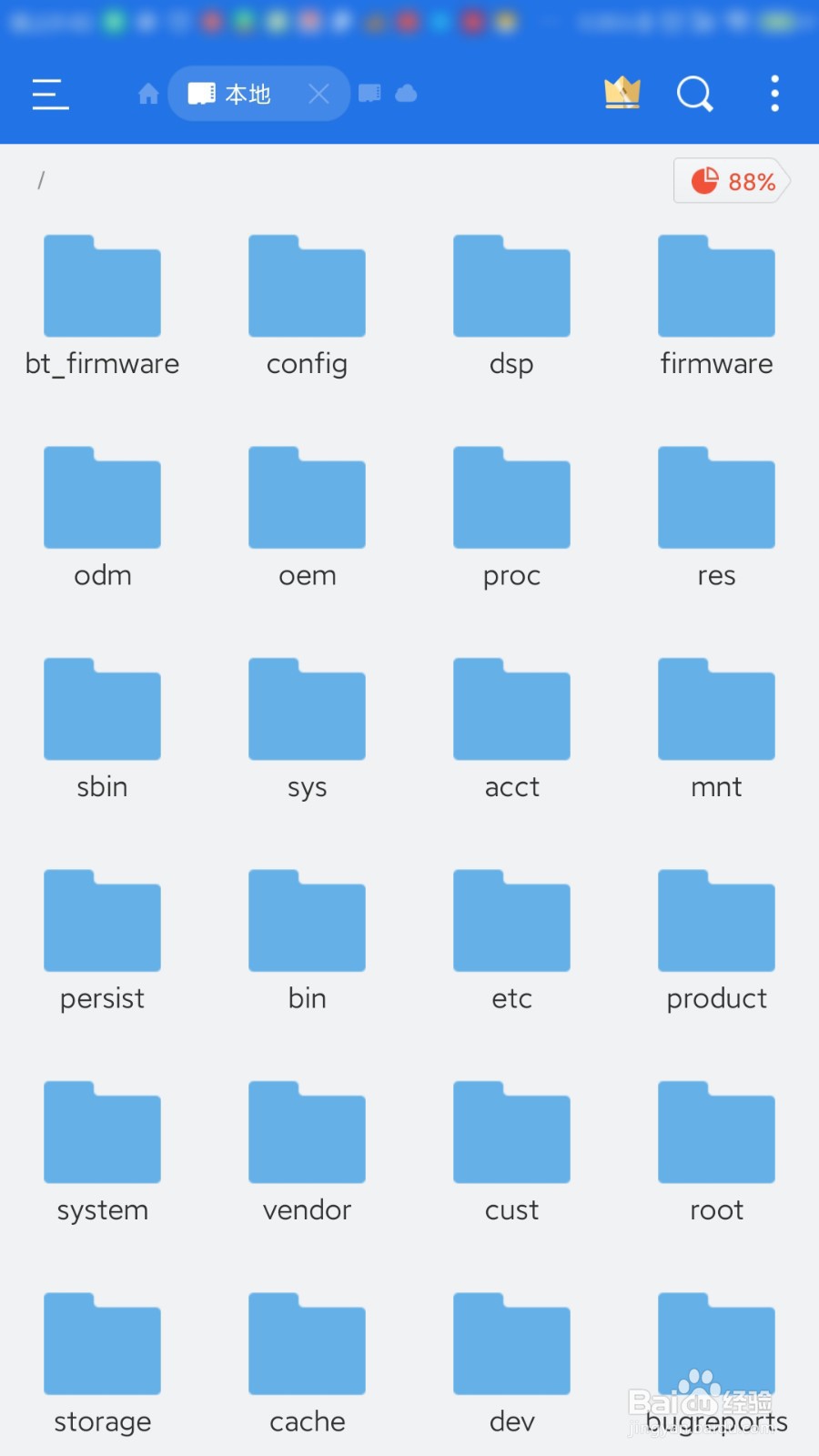miui11系统隐私文件怎么打开
1、打开浏览器,在百度里搜索酷安,选择第一项进入酷安官方首页
2、点击立即下载,安装酷安软件
3、在桌面上找到并打开酷安,搜索ES文件管理器,点击安装,稍等片刻即可安装完成
4、在桌面上找到并打开ES浏览器,然后退出
5、此时进入安全管家,找到应用管理,点击打开应用管理
6、打开之后单击权限按钮,在弹出的内容中单击Root权限管理找到ES的权限开关并打开
7、再次在桌面上找到ES文件浏览器,打开后按图示操作
8、打开后点击内部存储进入文件浏览界面,单击图中红框斜线
9、系统文件界面如下所示
声明:本网站引用、摘录或转载内容仅供网站访问者交流或参考,不代表本站立场,如存在版权或非法内容,请联系站长删除,联系邮箱:site.kefu@qq.com。
阅读量:88
阅读量:78
阅读量:91
阅读量:51
阅读量:96